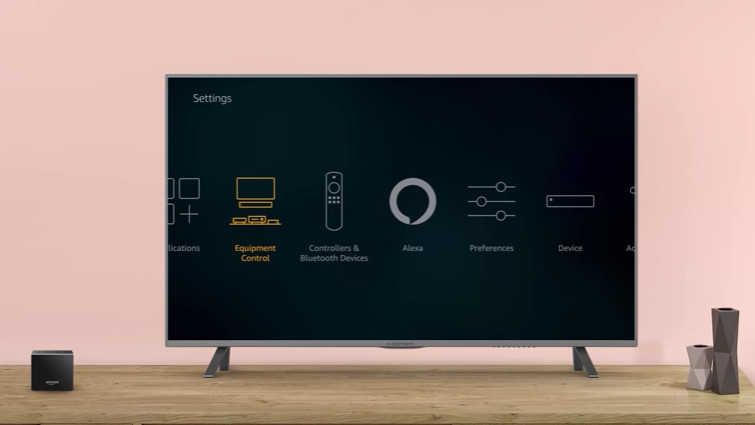Hur du styr din TV, kabel och satellitbox med Fire TV Cube
Amazons Fire TV Cube är bara några veckor gammal, men den har snabbt stigit till status som en av våra bästa prylar i vardagsrummet. Det är som att Amazon hällde de bästa delarna av sin Echo and Fire TV Stick i en Magimix, hällde innehållet i en kubformad form och Fire TV Cube föddes.
Som vi noterade i vår recension, tar kuben Alexa till vardagsrummet på ett sätt som vi inte har sett förut, och även om det inte på något sätt är perfekt, ger det mer än några glimtar av framtiden för TV-tittande.
Läs det här: Allt du behöver veta om Fire TV
Men det som gör Fire TV Cube så intressant är hur den för samman vardagsrummet. Det är inte bara Fire TV-plattformen. Cube kan användas för att styra din TV, soundbar, AV-mottagare, kabelbox eller satellitmottagare – allt med röstens kraft. För nyare enheter som har HDMI-CEC, kommer du att kunna be Alexa att växla mellan dem utan extra faff. För äldre enheter har Cube en inbyggd IR-blaster.
När du först sätter på din Fire TV Cube, kommer du att gå igenom en installationsprocess där du kan ställa in din TV, AV-receiver och soundbar. Kabelboxar och satellitmottagare kommer att behöva läggas till senare.
Hur du ställer in din TV, AV-receiver eller soundbar med Fire TV Cube
Om du inte ställde in dessa under den första installationen, eller om du har lagt till/ändrat några prylar i ditt vardagsrum sedan du fick en Fire TV Cube, behöver du inte starta om hela processen. Istället…
1) Gå till Inställningar
2) Välj Utrustningskontroll > Konfigurera utrustning igen
3) Följ anvisningarna för att ställa in varje enhet i tur och ordning
Så här lägger du till din kabelbox eller satellitmottagare till Fire TV Cube
Fire TV Cube kan styra kabelboxar och satellitmottagare från följande leverantörer: Comcast (Xfinity), At&T U-Verse, DISH, Spectrum (Charter, Time Warner Cable, Bright House), Cox/Cox Contour, DirecTV, Verizon Fios, Centurylink Prism, Frontier Fios, Mediacom och Optimum (Cablevision/Altice).
Det finns dock ingen garanti för att din box är kompatibel, så gå till Fire TV Cube- produktsidan och klicka på "Kontrollera om din TV, ljudutrustning och kabel-/satellitbox fungerar med Fire TV Cube" högst upp på sidan.
Kollat det? Bra. För att lägga till din kabelbox eller satellitmottagare måste du gå till en specifik sektion. Så om du tror att du är kompatibel, gör bara följande.
1) Gå till Inställningar
2) Välj Utrustningskontroll > Hantera utrustning
3) Du vill sedan trycka på Lägg till utrustning
Du kommer sedan att bli ombedd att ange ditt postnummer, följt av din TV-leverantör. Efter detta bör den automatiskt kunna upptäcka vad du använder och kommer då att fråga dig vilken TV-ingång din satellit- eller kabelbox kommer igenom. (Viktigt att notera: Om din box är i ett skåp, använd IR-förlängningskabeln som medföljer i kartongen för att ge den synlighet.)
Den ska sedan växla till den ingången. Nu är det här det viktiga: Alexa kommer att be dig att trycka på snabbspolningsknappen på din fjärrkontroll för att bekräfta att den har bytts. Varför säger vi viktigt? För vi hörde faktiskt inte Alexa när den bytte när ljudet som kom genom satellitboxen dränkte den. Tryck på snabbspolningsknappen och den kommer att försöka växla tillbaka till Fire TV.
Du bör då få en bekräftelse på att Alexa nu kan byta till din satellit- eller kabelbox. Om du vill lägga till en spelkonsol måste du också gå igenom rutten Lägg till utrustning.
Har du problem med att byta? Ibland har dina TV-ingångar andra namn än vad Fire TV Cube visar på sin lista över alternativ. Prova några olika ingångar för att se om du kan hitta den som fungerar. Om det fortfarande inte fungerar, försök "Alexa, switch inputs", som går igenom dem i tur och ordning.
Styr din TV med Fire TV Cube
När du väl har konfigurerat det finns det många sätt du kan använda Alexa för att styra din TV och alla anslutna boxar. Kom ihåg att med kuben kan du prata med Alexa som du skulle göra med ett eko, dvs ropa "Alexa" till kuben följt av ditt kommando, eller så kan du hålla ned mikrofonknappen på fjärrkontrollen. Den andra metoden kräver ett uns mer ansträngning, men du behöver inte heller säga "Alexa" – bara skälla in ditt kommando i kontrollen.
När du är klar, så här kan du använda Alexa på Fire TV Cube för att titta på TV.
"Alexa, byt till satellit/kabel" – Detta kommer att övergå till direktsänd TV och ta upp den kanal du senast var på.
"Alexa, byt till kanal 47" – Detta gör att Fire TV Cube byter till din kabel- eller satellitingång och går direkt till den kanal du har begärt. Om du känner till dina kanaler är det här en smart genväg.
"Alexa, ställ in på NBC" – Ännu bättre än alternativet ovan kan du be Alexa att gå till kanalen med namn. Vill du byta till en annan kanal efter det? Du behöver inte gå tillbaka till Fire TV; be bara Alexa att "växla till ESPN" eller vad du vill så kommer den att göra det. Alexa bör stänga av TV:n medan du pratar, så att den kan höra vad du frågar.
Bonustips: Kommandon som "watch", "tune to" och "go to" är alla utbytbara när du ber Alexa att byta kanal.
"Alexa, gå hem/byt till Fire TV" – Använd detta för att hoppa tillbaka till Fire TV. Alternativt trycker du bara på hemknappen på din fjärrkontroll.
Varje gång du vill hantera dina boxar, gå bara till Inställningar > Utrustningskontroll > Hantera utrustning, där du kan konfigurera om dessa enheter eller tilldela dem till en annan ingång. Det är praktiskt om du vill använda din Fire TV med en annan TV, men inte vill starta hela installationsprocessen igen.